Hogyan lehet törölni a sorokat, ha a cellák üresek az Excel hosszú listájában?
Például adatokat másolunk egy weboldalról, és törölni kell az érvénytelen adatokat egy adott oszlop üres cellái alapján. Normális esetben kiválaszthatunk egy sort, majd manuálisan törölhetjük, de sok időbe telik, ha túl sok üres cella van. Itt bemutatok néhány módot a sorok egyszerű törlésére, ha a cellák üresek az Excel hosszú listájában.
Ha a cellák üresek az Excelben, törölje a sorokat a Ugrás a speciális paranccsal
Törölje a sorokat, ha a cellák üresek az Excelben a VBA makróval
Törölje a sorokat, ha a cellák meghatározott értéket / adatokat tartalmaznak egy hosszú listában / oszlopban
Válassza ki a teljes sort / oszlopot, ha a cellaértékek megegyeznek az Excel bizonyos értékével
Kutools az Excelhez Válassza a SpecifiC cellák lehetőséget segédprogrammal az Excel felhasználók könnyen kiválaszthatják a teljes sort vagy az egész oszlopot, ha a cellák értéke megegyezik az Excel bizonyos értékével. Könnyebb és egyértelműbb a munkavégzéshez!
Ha a cellák üresek az Excelben, törölje a sorokat a Ugrás a speciális paranccsal
Ha az adatai csak az Excel egyik oszlopában szerepelnek, akkor a következő lépésekkel törölheti a sorokat, ha a cellák üresek az adott listában / oszlopban:
1. Válassza ki azt az oszlopot, ahol ha a cellák üresek, akkor törli az üres cellák sorait, majd kattintson a gombra Kezdőlap > Keresés és Select> Ugrás a különlegességre.
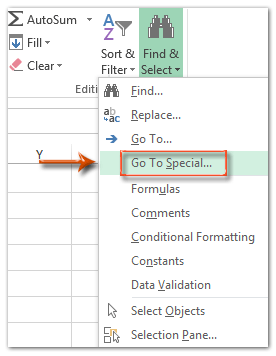

2. A Ugrás a speciálishoz párbeszédpanelen ellenőrizze a Üresek opciót és kattintson a OK gomb. Lásd a fenti képernyőképet:
Ezután azonnal kiválasztja az összes üres cellát a kiválasztott oszlopban.
3. Kattintson a jobb gombbal ezekre a kijelölt üres cellákra, és válassza ki a ikont töröl a jobb egérgombbal kattintva.
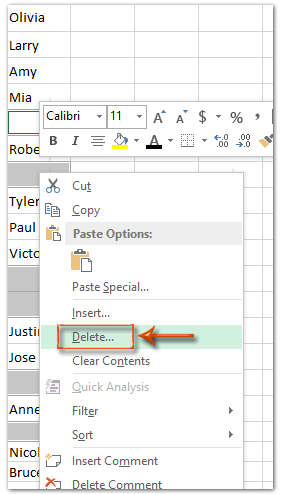
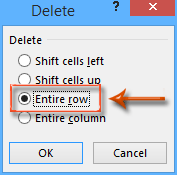
4. lépés: A kidobás törlése párbeszédpanelen ellenőrizze a Teljes sor opciót, és kattintson a OK gombot.
Most a kijelölt oszlop összes üres cellájának teljes sora törlődik.
Törölje a sorokat, ha a cellák üresek az Excelben a VBA makróval
Ebben a szakaszban megadjuk a VBA makrót a sorok törléséhez, ha a cellák üresek az Excelben.
1. nyomja meg más + F11 gombokat egyidejűleg a Microsoft Visual Basic for Applications ablak megnyitásához.
2. Helyezzen be egy modult a gombra kattintva betétlap > Modulok, és illessze be a következő VBA makrót a modulba.
VBA: Törölje a teljes sort, ha a cellák üresek egy oszlopban
Sub DeleteBlackCell()
Dim Rng As Range
Dim WorkRng As Range
On Error Resume Next
xTitleId = "KutoolsforExcel"
Set WorkRng = Application.Selection
Set WorkRng = Application.InputBox("Range", xTitleId, WorkRng.Address, Type:=8)
Set WorkRng = WorkRng.SpecialCells(xlCellTypeBlanks)
If Err = 0 Then
WorkRng.EntireRow.Delete
End If
End Sub4. A KutoolsforExcel párbeszédpanelen válassza ki és adja meg azt az oszlopot, amelyben törölni kívánja a teljes sorokat, ha a cellák üresek, majd kattintson a OK gombot.

Csak akkor, ha az adott oszlop cellái üresek, akkor azonnal törlődnek azok a sorok, amelyekben ezek az üres cellák vannak.
Törölje a sorokat, ha a cellák meghatározott listát / oszlopot tartalmaznak
Néha előfordulhat, hogy teljes sorokat kell törölnie, ha a megadott oszlop cellái bizonyos tartalmat tartalmaznak. Ebben az esetben alkalmazhatja a Kutools for Excel Select Specific Cells segédprogramját, hogy könnyen megoldja az Excelben.
Kutools az Excel számára - Tele van több mint 300 alapvető Excel-eszközzel. Élvezze a teljes funkcionalitású 30 napos INGYENES próbaverziót hitelkártya nélkül! Letöltés most!
1. Válassza ki azt az oszlopot, ahol a cellák meghatározott tartalmat tartalmaznak, a megfelelő sorokat törli, majd kattintson Kutools > választ > Válassza a Specifikus cellák lehetőséget.
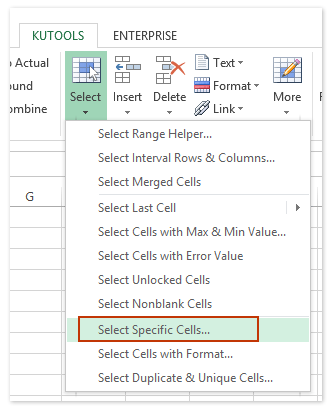
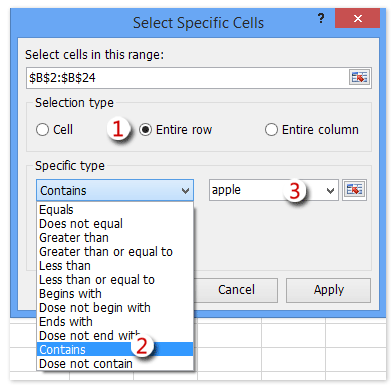
2. A Speciális cellák kiválasztása párbeszédpanelben lásd a fenti képernyőképet:
(1) Ellenőrizze a Teljes sorok lehetőség a Kiválasztás típusa szakasz;
(2) Válassza ki a lehetőséget tartalmaz a. első legördülő listájából Konkrét típus szakasz;
(3) Írja be a bizonyos tartalmat a következő mezőbe.
(4) Kattintson a gombra Ok gombot.
3. Ezután megjelenik egy párbeszédpanel, amely megmutatja, hogy hány sor van kijelölve. Kattints a OK gombot a bezárásához.

Kutools az Excel számára - Töltse fel az Excelt több mint 300 alapvető eszközzel. Élvezze a teljes funkcionalitású 30 napos INGYENES próbaverziót hitelkártya nélkül! Szerezd meg most
4. Kattintson a jobb gombbal a kijelölt sor egyikére, és válassza a lehetőséget töröl a jobb egérgombbal kattintva.
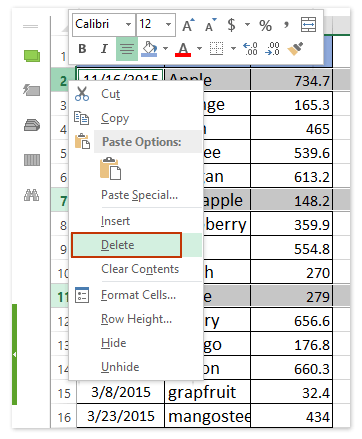
Ezután az összes kijelölt sort egyszerre törli. Lásd a képernyőképet:
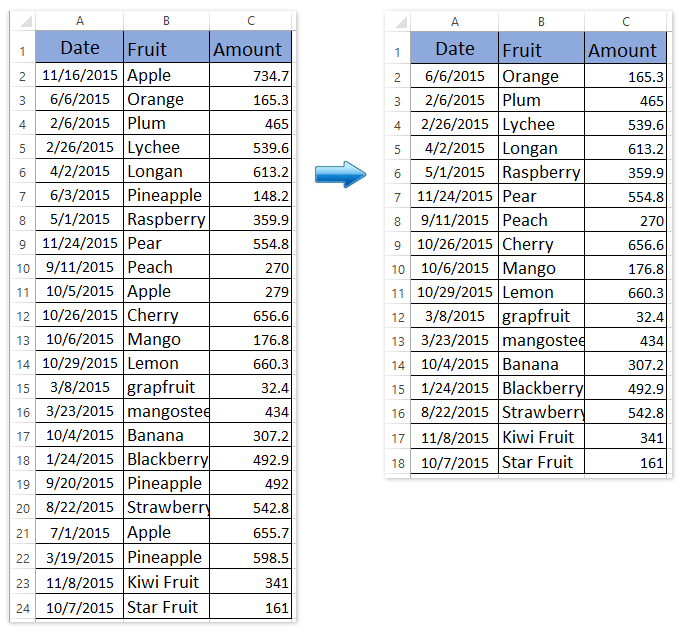
Bemutató: Törölje a sorokat, ha a cellák meghatározott értéket / adatokat tartalmaznak egy hosszú listában / oszlopban
Kapcsolódó cikkek
Hogyan lehet megakadályozni a mentést, ha egy adott cella üres az Excelben?
Hogyan lehet kiemelni a sort, ha a cella szöveget / értéket / üreset tartalmaz az Excelben?
Hogyan nem lehet kiszámolni (figyelmen kívül hagyni a képletet), ha az cellák üresek az Excelben?
Hogyan kell használni az IF függvényt az AND, OR, és NEM az Excelben?
Hogyan jelenítsük meg a figyelmeztető / figyelmeztető üzeneteket, ha az cellák üresek az Excelben?
Hogyan lehet szöveget vagy üzenetet bevinni / megjeleníteni, ha az cellák üresek az Excelben?
A legjobb irodai hatékonyságnövelő eszközök
Töltsd fel Excel-készségeidet a Kutools for Excel segítségével, és tapasztald meg a még soha nem látott hatékonyságot. A Kutools for Excel több mint 300 speciális funkciót kínál a termelékenység fokozásához és az időmegtakarításhoz. Kattintson ide, hogy megszerezze a leginkább szükséges funkciót...

Az Office lap füles felületet hoz az Office-ba, és sokkal könnyebbé teszi a munkáját
- Füles szerkesztés és olvasás engedélyezése Wordben, Excelben és PowerPointban, Publisher, Access, Visio és Project.
- Több dokumentum megnyitása és létrehozása ugyanazon ablak új lapjain, mint új ablakokban.
- 50% -kal növeli a termelékenységet, és naponta több száz kattintással csökkenti az egér kattintását!

